Win10系统让开始菜单不显示最常用应用的方法
时间:2023-11-14 13:30:48作者:极光下载站人气:0
win10系统是很多小伙伴都在使用的一款电脑操作系统,在这款操作系统中,我们可以根据自己的需求对电脑进行各种个性化设置。有的小伙伴在使用Win10系统的过程中不希望自己的常用应用显示在开始的菜单列表中,这时我们可以选择已进入本地组策略编辑器页面,然后在开始”菜单和任务栏页面中打开从“开始”菜单显示或隐藏“最常用”列表选项,最后在弹框中点击“已启用”选项,再点击应用和确定选项即可。有的小伙伴可能不清楚具体的操作方法,接下来小编就来和大家分享一下Win10系统让开始菜单不显示最常用应用的方法。
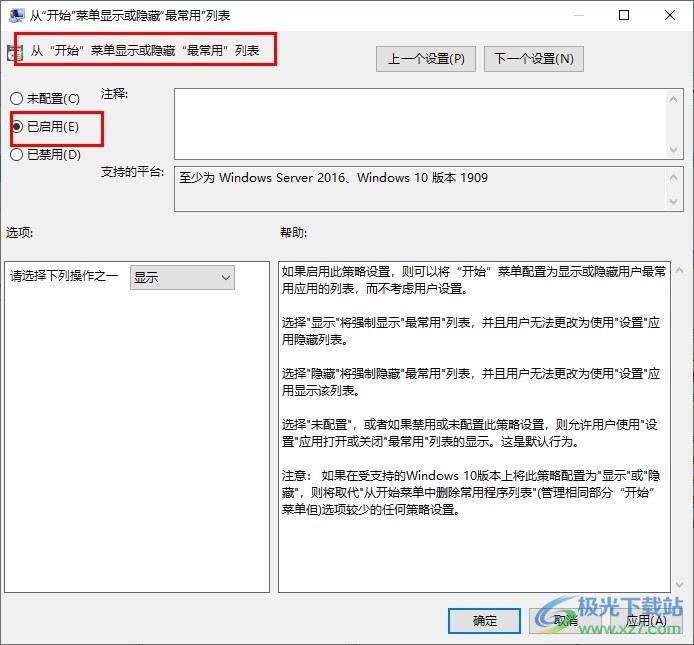
方法步骤
1、第一步,我们在桌面左下角找到开始按钮,右键单击该按钮,然后在菜单列表中选择“运行”选项
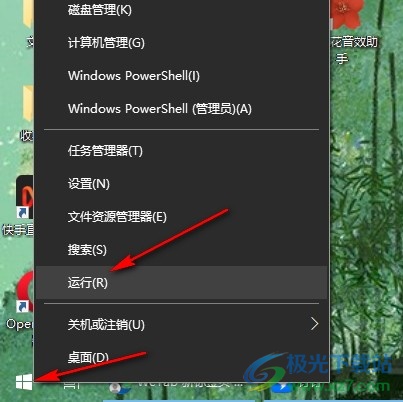
2、第二步,打开运行窗口之后,我们在窗口中输入“gpedit.msc”,然后点击确定按钮
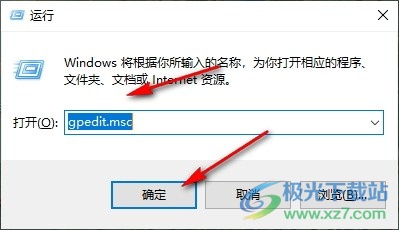
3、第三步,进入本地组策略编辑器页面之后,我们先点击打开计算机配置选项,再打开管理模板选项,接着打开“开始”菜单和任务栏”选项
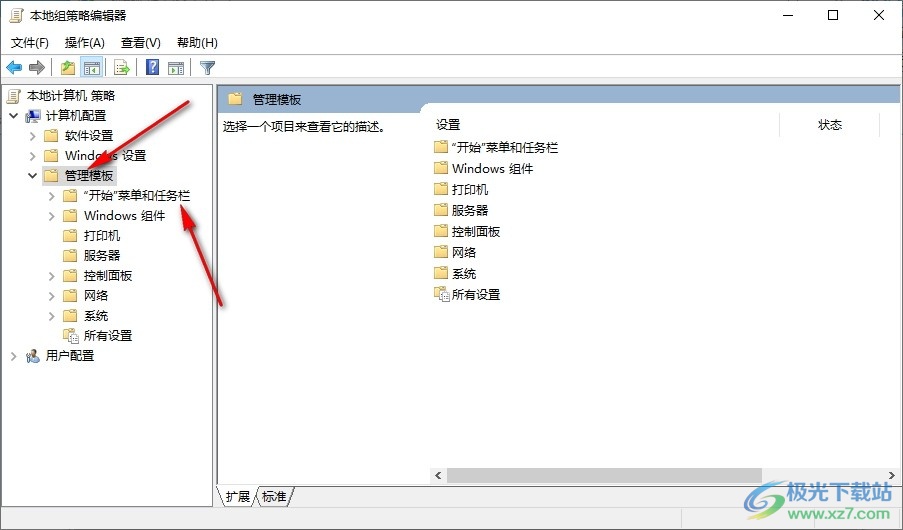
4、第四步,在“开始”菜单和任务栏”的右侧页面中,我们双击打开“从“开始”菜单显示或隐藏“最常用”列表”选项

5、第五步,最后我们在“从“开始”菜单显示或隐藏“最常用”列表”的弹框中点击选择已启用选项,再点击应用和确定选项即可
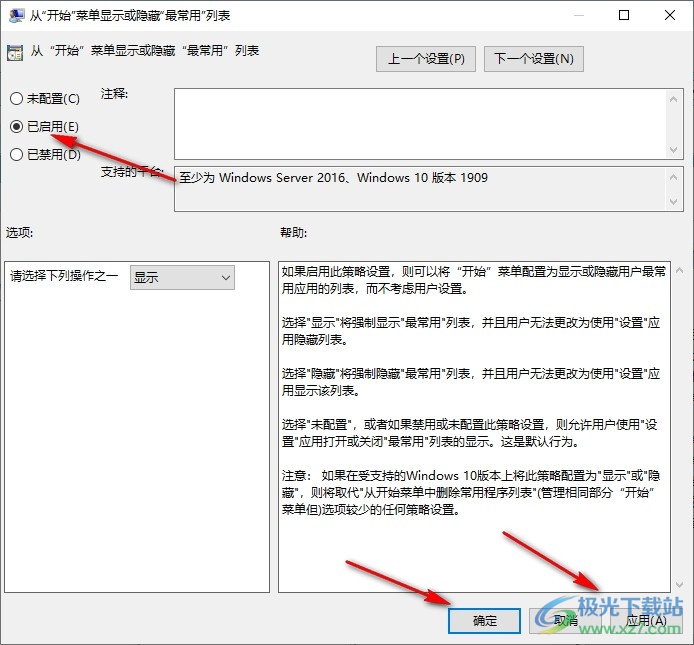
以上就是小编整理总结出的关于Win10系统让开始菜单不显示最常用应用的方法,我们在本地组策略编辑器页面中打开开始”菜单和任务栏选项,接着在该选项的右侧页面中打开从“开始”菜单显示或隐藏“最常用”列表选项,最后在弹框中点击“已启用”选项即可,感兴趣的小伙伴快去试试吧。

大小:4.00 GB版本:64位单语言版环境:Win10
- 进入下载

网友评论